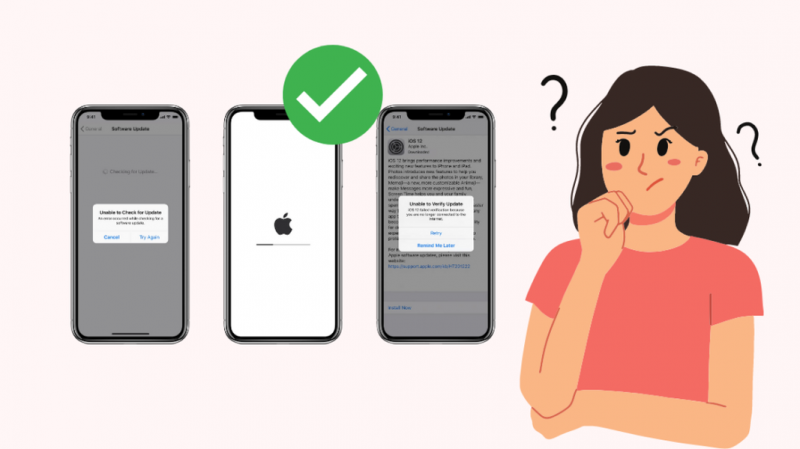Het regelmatig bijwerken van uw iPhone is een goede manier om ervoor te zorgen dat deze correct blijft werken. De laatste update die ik deed op mijn iPhone 13 Pro ging echter niet helemaal zoals ik had verwacht.
Nadat de telefoon was ingeschakeld, stond er 'Er is een update vereist om uw iPhone te activeren'.
Ik had nog nooit met dit probleem te maken gehad, dus ik had geen idee wat ik ermee aan moest. Ik heb mijn telefoon opnieuw opgestart, maar de fout was er nog steeds.
Gefrustreerd belde ik een vriend op die in een Apple Store werkt en vroeg of er iets mis was met mijn telefoon.
Tot mijn opluchting vertelde hij me dat het geen groot probleem was en dat ik het zelf kon oplossen.
Hij legde vervolgens het proces uit om deze fout op te lossen en na het volgen van zijn stappen was mijn iPhone klaar om te gaan.
Om de fout 'Er is een update nodig om uw iPhone te activeren' te verhelpen, moet u ervoor zorgen dat de Apple-servers werken, vervolgens uw simkaart controleren en uw telefoon opnieuw opstarten. Lukt dit niet, activeer dan je iPhone via iTunes.
Waarom heeft mijn iPhone een update nodig om te activeren?
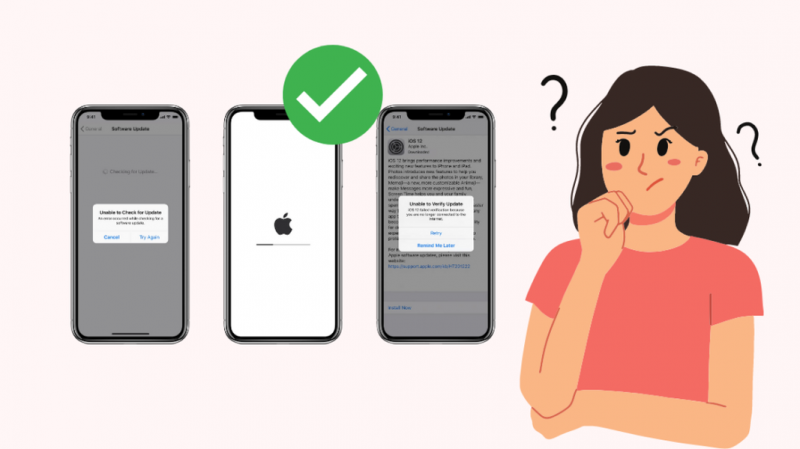
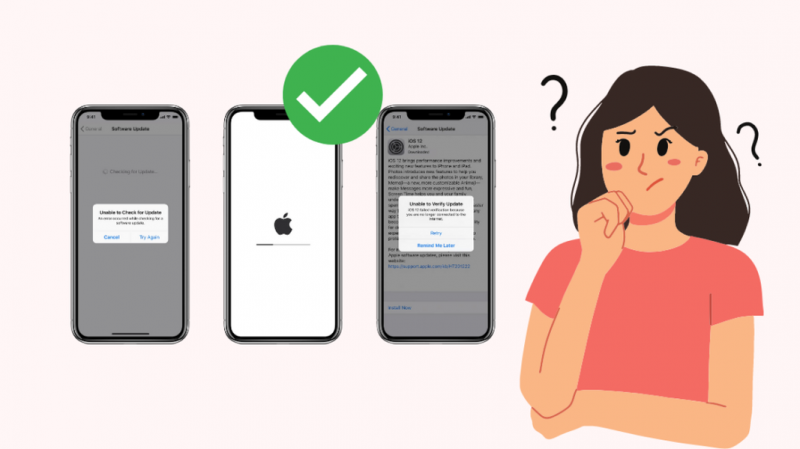
U kunt de foutmelding 'Er is een update vereist om uw iPhone te activeren' tegenkomen als een kritiek proces niet is voltooid tijdens een recente update of reset.
Hoewel het moeilijk is om een enkele reden voor deze fout aan te wijzen, zijn hier de meest voorkomende oorzaken:
- Het activeringsslot van uw telefoon is ingeschakeld.
- Je mobiele provider heeft je telefoon vergrendeld.
- De Apple 'iOS Device Activation'-server is uitgevallen.
- Uw internetverbinding was niet stabiel.
- De simkaart werkt niet goed.
- Uw netwerkserviceprovider had technische problemen.
Hoe mijn iPhone te activeren wanneer een update vereist is
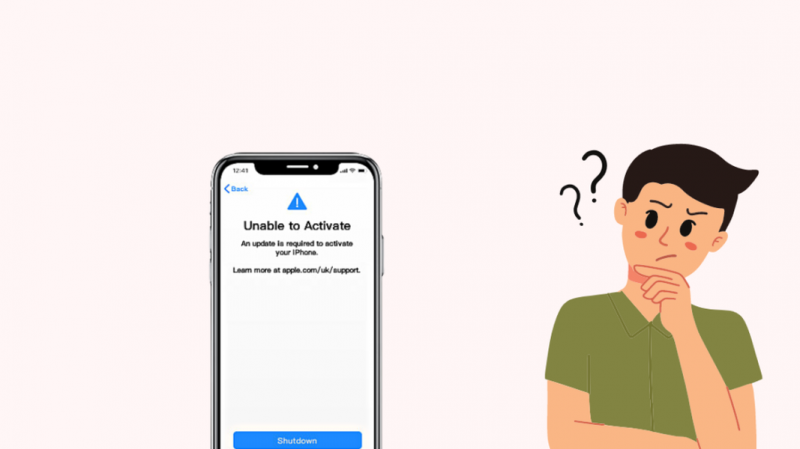
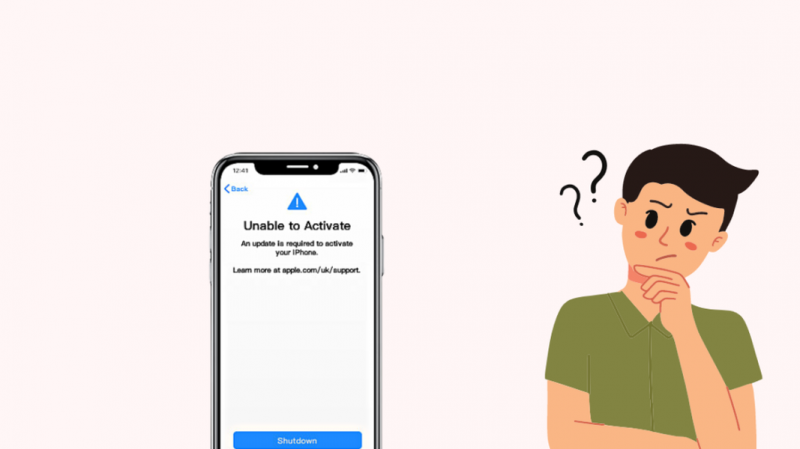
Als je de foutmelding 'Er is een update vereist om je iPhone te activeren' ziet, lijkt het alsof er iets belangrijks mis is gegaan met je apparaat en moet je misschien een paar dollar uitgeven om het op te lossen.
Maar de waarheid is dat u dit probleem eenvoudig kunt oplossen door de onderstaande stappen te volgen.
Onthoud ook dat u mogelijk meer dan één oplossing moet proberen om uw probleem op te lossen.
Zorg ervoor dat uw iPhone is ontgrendeld
Een vergrendelde telefoon kan twee dingen betekenen; een mobiele provider heeft de telefoon vergrendeld, of de vorige eigenaar heeft dat gedaan.
Als het activeringsslot is ingeschakeld in 'Zoek mijn iPhone', is de kans groot dat u de fout 'Kan niet activeren' ziet.
In een dergelijk geval moet u contact opnemen met de vorige eigenaar en om het wachtwoord vragen of hen vragen uw apparaat van hun iCloud te verwijderen.
Als een mobiele provider je telefoon heeft vergrendeld, kun je deze alleen ontgrendelen door contact op te nemen met de klantenservice van de provider.
Controleer de Apple-systeemstatus
Een van de eerste stappen die u moet nemen om de fout 'Kan niet activeren' op uw iPhone op te lossen, is het controleren van de status van Apple-servers op hun Systeem status bladzijde.
Als de 'iOS Device Activation'-server niet beschikbaar is, kan uw fout te wijten zijn aan de onbeschikbaarheid ervan. Wacht tot Apple het probleem met de server heeft opgelost en controleer vervolgens je telefoon.
Controleer uw netwerkverbinding
Tijdens het updateproces heeft uw iPhone een stabiele internetverbinding nodig om deze te voltooien.
Als u onbetrouwbare wifi heeft, kan dit de fout 'Kan niet activeren' veroorzaken.
Je moet je telefoon alleen updaten met een snelle en stabiele wifi-verbinding.
Controleer uw simkaart
Een simkaart verbindt uw telefoon met uw netwerkserviceprovider. Als u een defecte simkaart heeft of als deze niet correct is geplaatst, kunt u verbindingsproblemen ondervinden die de fout 'Kan niet activeren' op uw iPhone veroorzaken.
Controleer uw simkaart op eventuele schade en zorg ervoor dat u deze correct op de simkaarthouder plaatst.
Om dit te doen:
- Werp de simkaartlade van uw telefoon uit met een uitwerpgereedschap of een paperclip.
- Controleer uw simkaart op fysieke schade.
- Plaats de simkaart goed terug op de lade.
- Plaats de lade terug in uw iPhone en controleer op de fout.
Als uw simkaart op enigerlei wijze beschadigd is, neemt u contact op met uw serviceprovider voor een vervanging.
Start je iPhone opnieuw op
Het opnieuw opstarten van uw iPhone nadat u de simkaart opnieuw hebt geplaatst, werkt meestal bij het oplossen van de fout 'Kan niet activeren'.
Opnieuw opstarten helpt je telefoon verschillende bugs en glitches op te lossen en het geheugen te wissen.
Om een iPhone met een Face ID opnieuw op te starten, moet u:
- Druk samen met de aan/uit-knop op een van de volumeknoppen.
- Laat beide knoppen los zodra de optie 'Uitschakelen' wordt gevraagd.
- Duw de ‘Power slider’ van links naar rechts om je telefoon uit te zetten.
- Zodra het scherm is uitgeschakeld, houdt u de aan / uit-knop ingedrukt.
- Laat de aan / uit-knop los wanneer het Apple-logo oplicht.
Voor iPhones zonder Face ID:
- Druk op de aan / uit-knop en laat deze los zodra de optie 'Uitschakelen' wordt gevraagd.
- Duw de ‘Power slider’ van links naar rechts om je telefoon uit te zetten.
- Zodra het scherm is uitgeschakeld, houdt u de aan / uit-knop ingedrukt.
- Laat de aan/uit-knop los wanneer het Apple-logo verschijnt.
Activeer je iPhone via iTunes
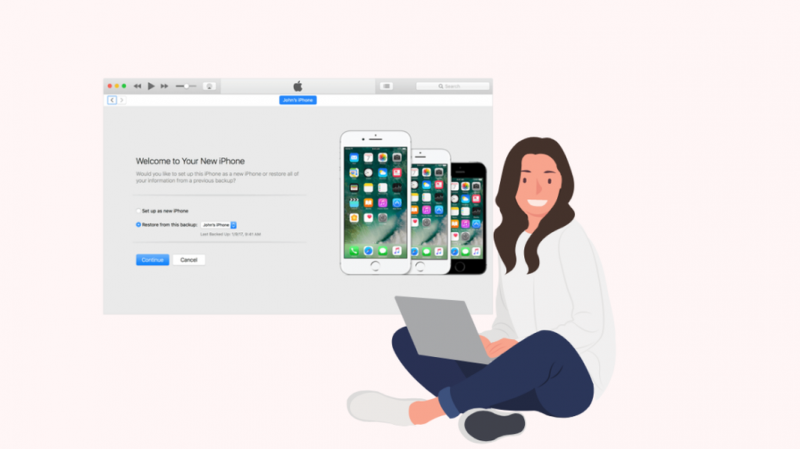
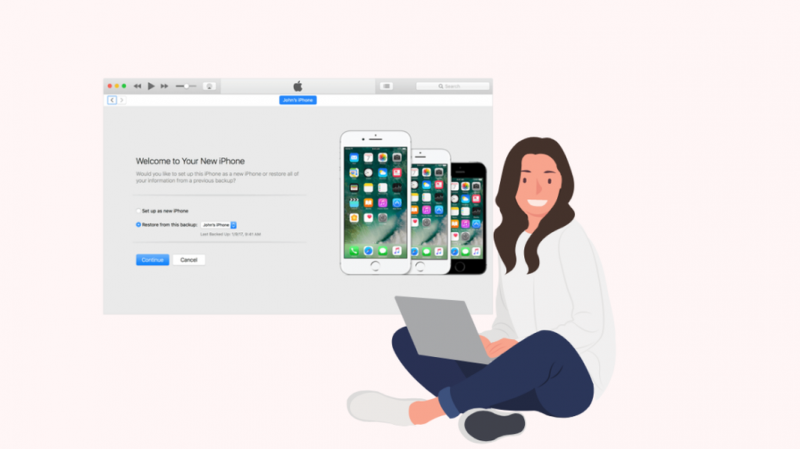
Als u de bovengenoemde stappen hebt geprobeerd en de fout 'Kan niet activeren' op uw iPhone niet kunt oplossen, kunt u uw telefoon activeren met iTunes.
Voer deze stappen uit voor het activeringsproces:
- Verbind je iPhone met je laptop via een USB-kabel.
- Open iTunes op uw computer.
- Zoek het tabblad 'Activeer uw iPhone' en vul de inloggegevens van uw Apple-account in.
- Selecteer de optie ‘Samenvatting’.
- Tik op het tabblad 'Doorgaan'.
Als iTunes vraagt 'Instellen als nieuw' of 'Herstellen vanaf back-up', wordt uw iPhone geactiveerd.
Herstelmodus gebruiken
Het gebruik van de 'Herstelmodus' om de fout 'Kan niet activeren' op uw iPhone op te lossen, zou uw laatste redmiddel moeten zijn.
Bekijk alle manieren die in dit artikel worden genoemd voordat je deze probeert.
De optie 'Herstellen' van de herstelmodus verwijdert al uw gegevens. Het is beter om een back-up van uw gegevens te hebben voordat u met deze methode begint.
Volg deze stappen om het herstelproces te starten:
- Koppel je iPhone met een USB-kabel aan je laptop.
- Open iTunes op uw computer.
- Wanneer iTunes uw telefoon herkent, start u deze opnieuw op.
- Ga naar ‘Herstelmodus’.
- Klik op de optie 'Bijwerken' of 'Herstellen'. De optie 'Update' wist uw gegevens niet, maar 'Herstellen' wel.
- Volg daarna de aanwijzingen op het scherm om uw apparaat in te stellen.
Neem contact op met Apple-ondersteuning
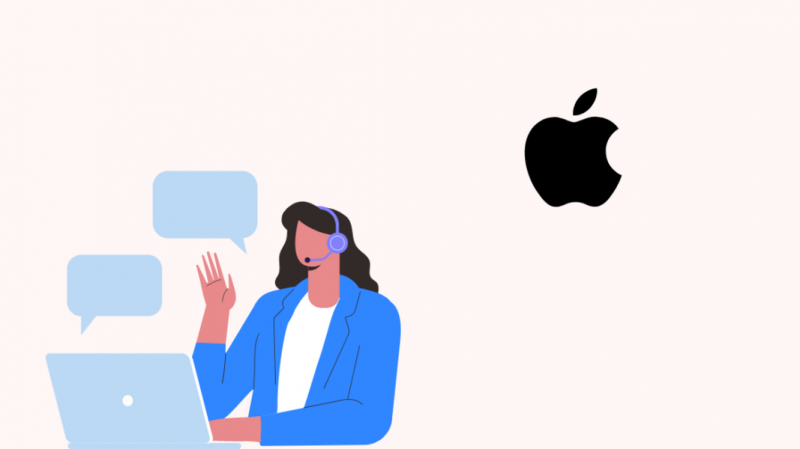
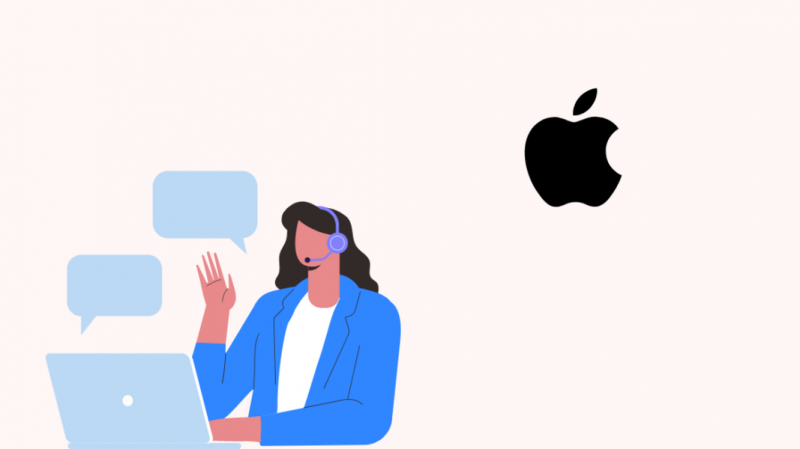
Als u alle maatregelen hebt gebruikt die in deze helpgids worden genoemd, maar de foutmelding 'Er is een update vereist om uw iPhone te activeren' niet kunt oplossen, kan dit te wijten zijn aan een hardwarefout in uw iPhone.
In dat geval kan alleen Apple-ondersteuning u helpen het probleem op te lossen. Je kan bezoeken Apple-ondersteuning en neem contact op met hun klantenondersteuning via een telefoontje of bezoek de dichtstbijzijnde Apple-winkel .
Laatste gedachten
De fout 'Er is een update vereist om uw iPhone te activeren' is niet beperkt tot een bepaald iPhone-model. Het beïnvloedt zowel de oude als de nieuwe modellen.
Het oplossen van deze fout kan een hele klus zijn als u niet weet wat u moet doen en hoe u het moet doen.
Maar met behulp van de oplossingen die in dit artikel worden genoemd, kunt u dit probleem eenvoudig oplossen en gerust zijn.
Zorg er bij het updaten van je iPhone voor dat je een sterke en snelle internetverbinding hebt, omdat dit ervoor zorgt dat alle processen correct worden voltooid.
Misschien vind je het ook leuk om te lezen
- Kunt u een tekst op de iPhone plannen?: Beknopte handleiding
- Hoe het wifi-wachtwoord op de iPhone te zien: eenvoudige handleiding
- Face ID werkt niet 'Verplaats iPhone lager': hoe op te lossen
- Beste Smart Home-systemen voor iPhone die u vandaag kunt kopen
- iPhone persoonlijke hotspot werkt niet: hoe te repareren in seconden
Veel Gestelde Vragen
Waarom blijft mijn iPhone zeggen dat activering vereist is?
Een iPhone zou deze fout vertonen als de laatste iOS-update of reset defect was. Deze fout kan optreden als gevolg van netwerkproblemen, problemen met de simkaart en activeringsvergrendeling.
Hoe ontgrendel ik mijn iPhone?
Alleen uw serviceprovider kan uw iPhone ontgrendelen. Sommige serviceproviders ontgrendelen uw telefoon na een bepaalde tijd, terwijl andere u nodig hebben om contact met hen op te nemen.
Hoe los ik de foutmelding 'Er is een update nodig om je iPhone te activeren' op?
Om deze fout te verhelpen, verwijdert u de simkaart, plaatst u deze opnieuw en start u uw telefoon opnieuw op. Als het probleem zich blijft voordoen, gebruikt u iTunes om het te activeren.
Hoe dwing ik mijn iPhone om te activeren?
Je kunt je iPhone geforceerd activeren door hem met iTunes te verbinden en de herstelmodus te gebruiken.